Chcete zdůraznit nadpis cool efektem? Pak jste v tomto workshopu přesně na správném místě, protože vám ukážu, jak můžete formátovat váš nadpis tak, jak je zde vidět.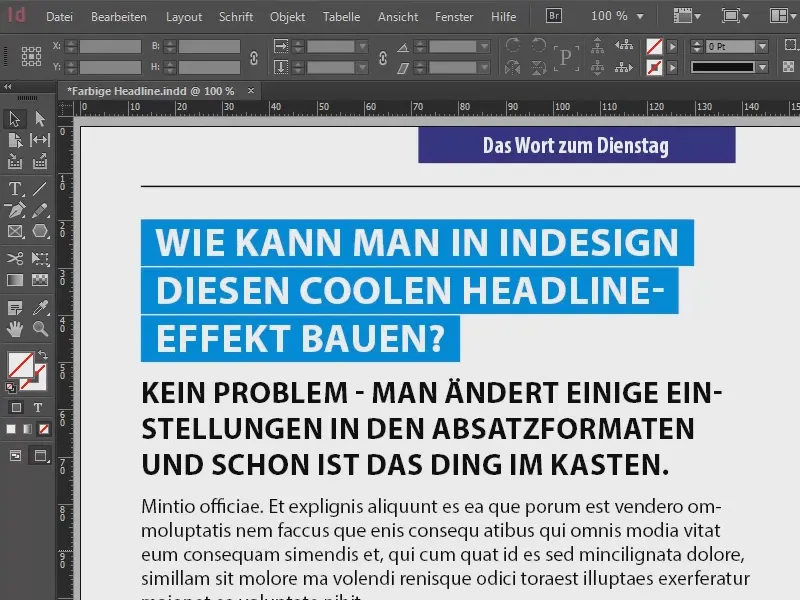
Nejlepší na tom je: Pokud budu pokračovat v psaní, uvidíte, že se formátování automaticky pokračuje.
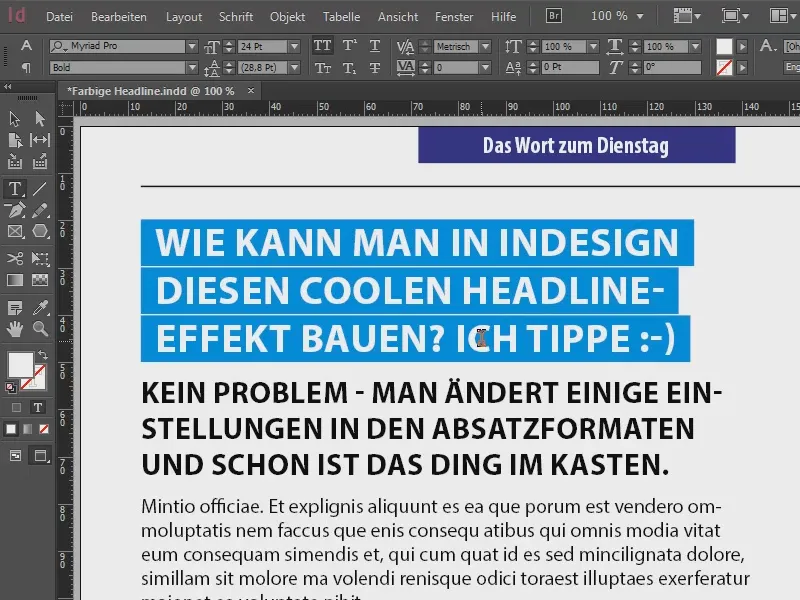
Na začátku se podíváme na odstavcové formáty (1), protože tam se odehrává všechno. Existují zde tři samostatné odstavcové formáty: "Nadpis", to je přesně ten modře zvýrazněný text, naše hlavní téma, kterým se budeme zabývat. Poté přichází vstupní text, „Úvodní text“. Následuje slepý text, formátovaný jako „Plynný text“.
Dolní dva nejsou nic složitého, pravděpodobně to všechno dokážete udělat sami, ale nadpis bude teď naší stavební plochou, na které budeme trochu pracovat.
Podívejme se trochu podrobněji na odstavcový formát „Nadpis“ (2): Máme pět řádků plných formátování (3), jak můžete vidět, a to jsou nastavení, která definují, že tento nadpis bude modře podbarvený a že se pak automaticky pokračuje. Tato nastavení nyní zkopírujeme.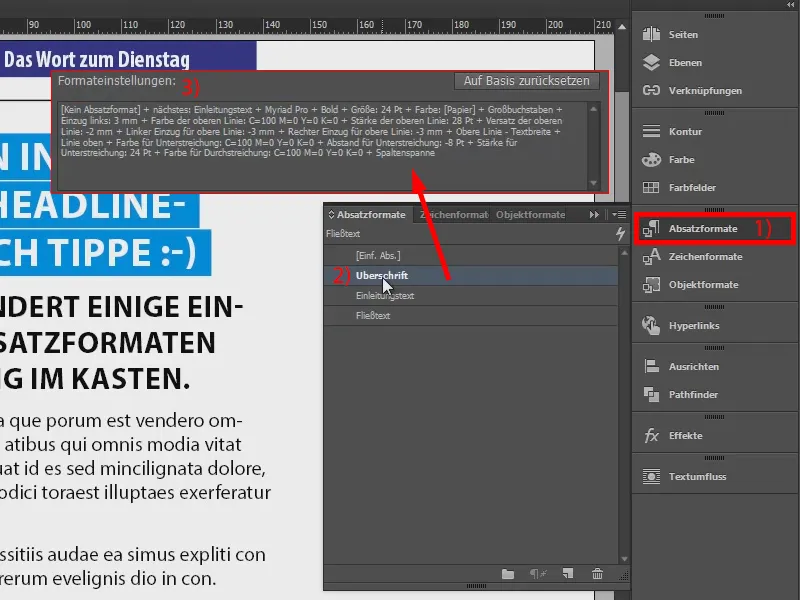
K tomu teď vytvořím s Textovým nástrojem (1) nové textové pole (2). Tady máme fiktivní nadpis. Při odstavcovém formátu začneme s jednoduchým odstavcovým formátem [Einf. Abs.] (3).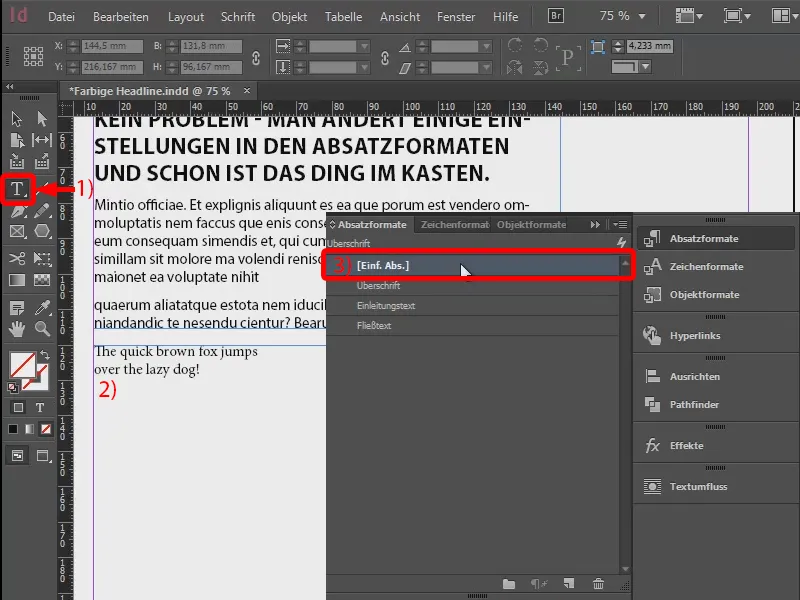
Nyní si vytvořím nový odstavcový formát (1): "Náš nadpis" (2). To potvrdím.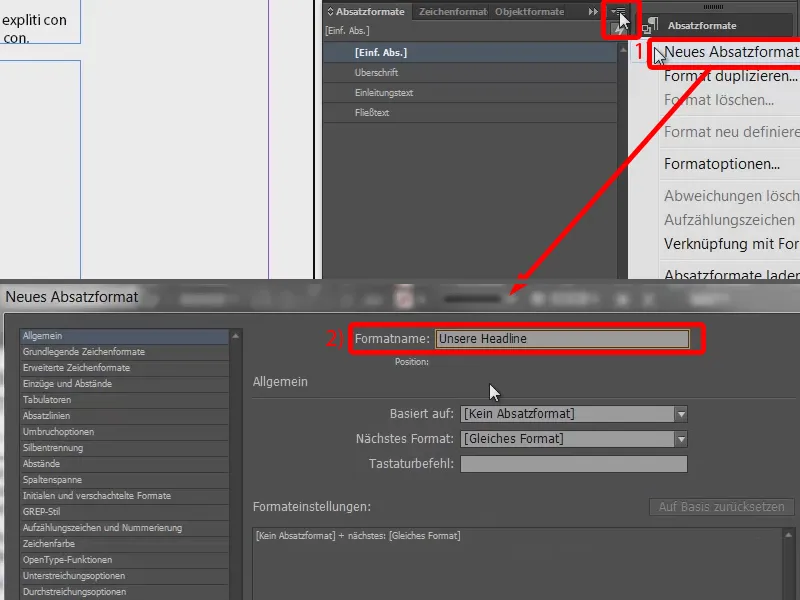
Tento odstavcový formát nyní použiji na naše textové pole (1 označit, kliknout na 2) a vrátím se zpět do možností odstavce (Dvojklik na 2).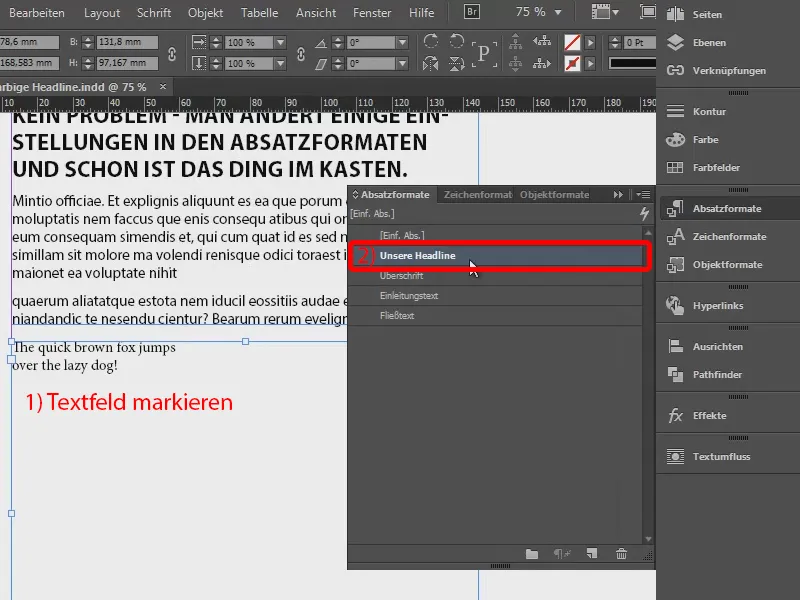
Základní znakové formáty je třeba upravit. Zde si vyberu můj oblíbený Myriad Pro. Řez písma nastavím na Tučné, velikost na 24 bodů. U volby Písmena zvolíme ještě Velká písmena, aby to byly opravdu krásné, velké písmena.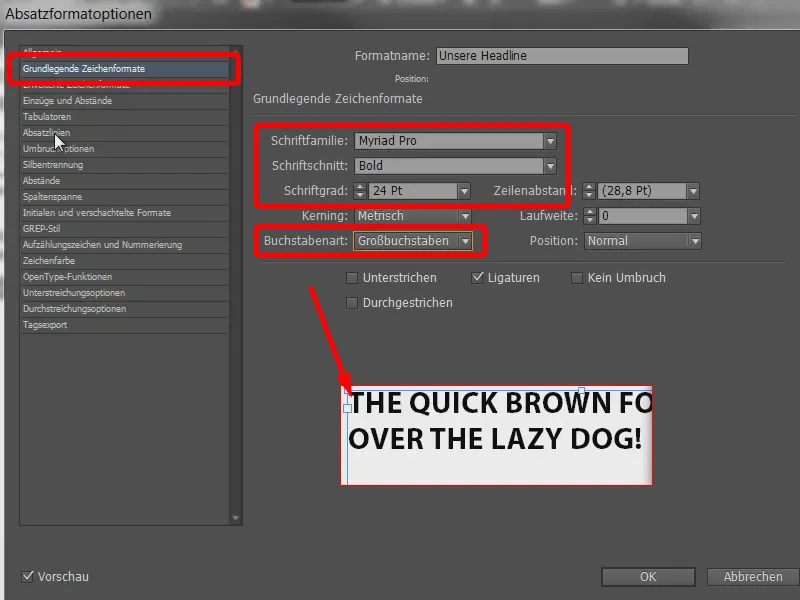
A nyní přicházíme k opravdu zajímavé části, tedy k Odstavcovým liniím (1): Jsou to linky, které jsou v podstatě horizontálně táhne přes odstavec. Lze nadefinovat čáry nad ním nebo pod ním. Aktivuji čáru Nad ním pomocí tohoto zaškrtávacího políčka (2) a zadejte tloušťku 28 bodů (3). Vše je teď černé, proto rychle změníme Barvu na červenou.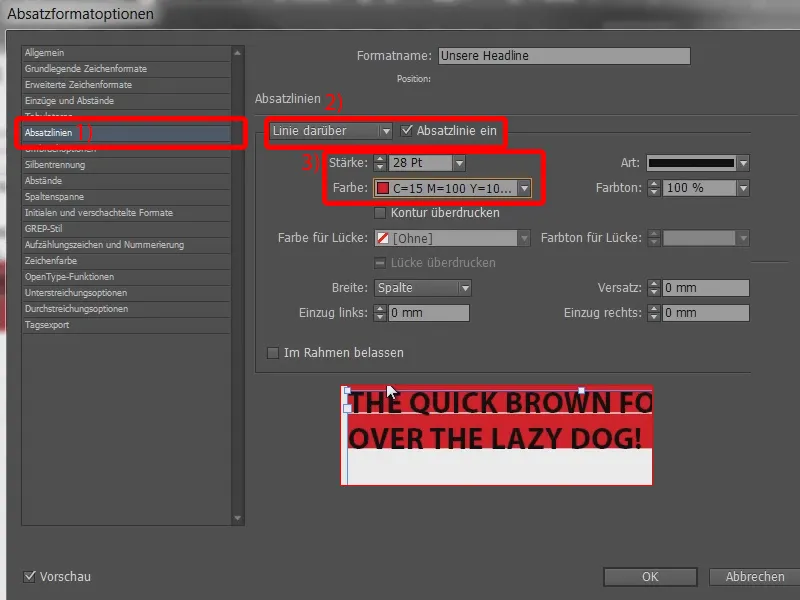
A tak vidíme, co se tam událo: V podstatě se už docela blížíme k požadovanému výsledku, ale samozřejmě potřebujeme také trochu jemné úpravy. Například horní čára červené plochy je příliš vysoko, zatímco dole jsme na suchu. To není potřeba.
Takže si nastavíme Odsazení. To můžete udělat zde (1). Při 7 mm se plocha posune výše (2). Hodnota -2 mm je docela dobrá (3). To samozřejmě záleží na velikosti písma, které používáte.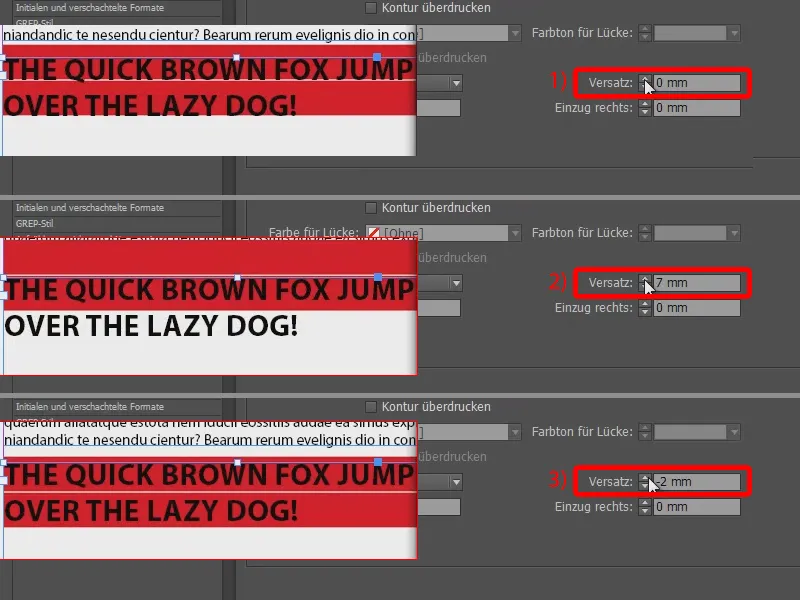
Nyní chceme mít zde malý odsazení (1), protože cílem je, aby bylo kolem písmen vidět trochu masa. Takže jednoduše zakážeme Odsazení vlevo -3 mm (2) a také Odsazení vpravo také (3). A potom to celé jednoduše potvrdíme, abyste viděli, jak to vypadá dohromady.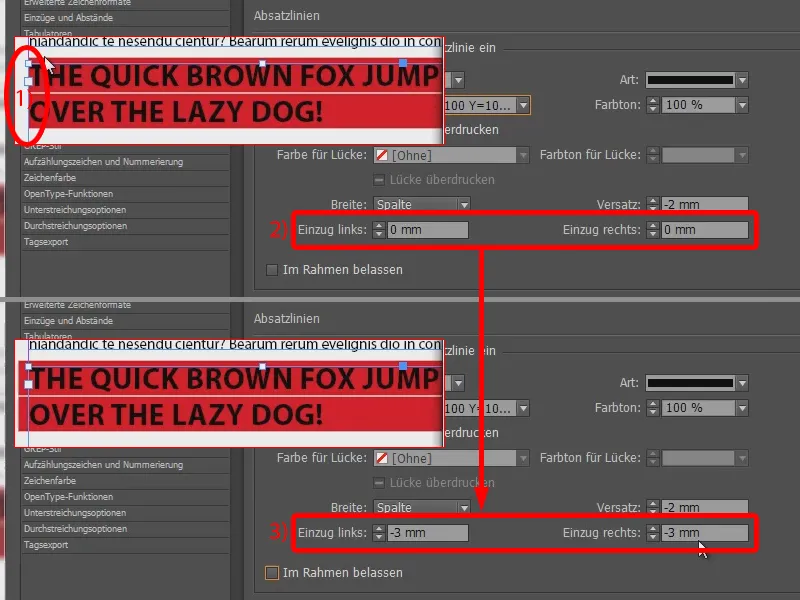
Porovnejme to s naším nadpisem nahoře: Vypadá to trochu lépe, protože vidíme, že modrá linie se automaticky přizpůsobuje textu. To znamená, že pokud je text trochu kratší, i čáry jsou kratší. Jsme tedy napnuti na maximum a dokonce i přes něj.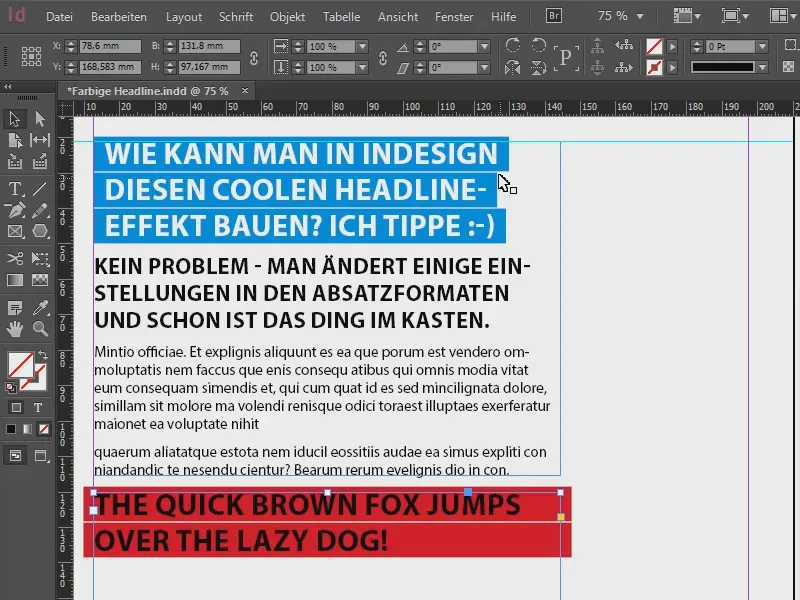
Jaké nastavení tedy musíme provést? Velmi jednoduché: Vyberte při Šířka čáry Nad ním ne Sloupec, ale Text (1). A nyní máme přesně ten výsledek: Červená linie se délkově řídí napsaným textem.
Kdybychom nyní neměli Odsazení vpravo, bylo by to příliš blízko (2). To vrátím zpět na -3 mm.
A proto, abychom šetřili oči, bylo by teď možná vhodné změnit barvu textu na bílou. Ve barvě značky tedy vyberte [Papír]. Už to vypadá lépe.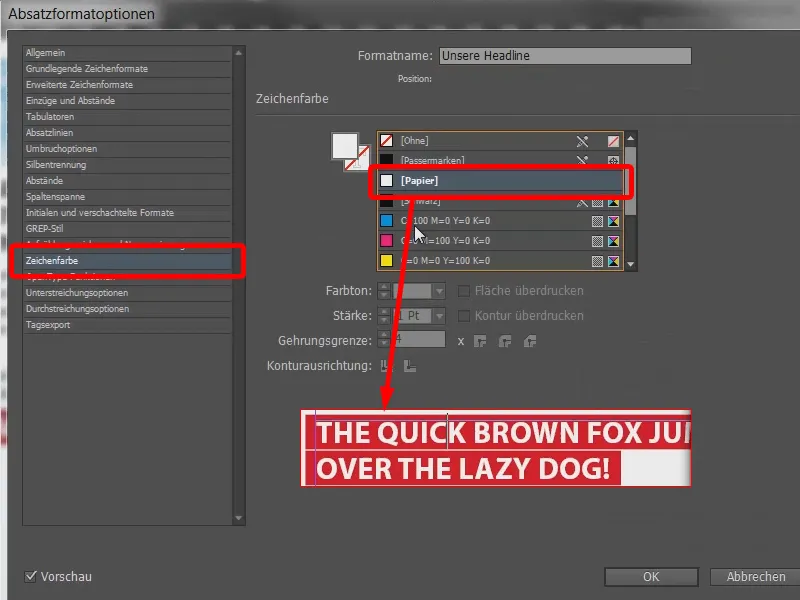
Nakonec si projdeme ještě jednou hoblíkem a odstraníme tento nepříjemný přečnívající kousek (1): To můžete udělat v Odsazování a mezery (2), kde uveďte odsazení nalevo ve výši 3 mm (3).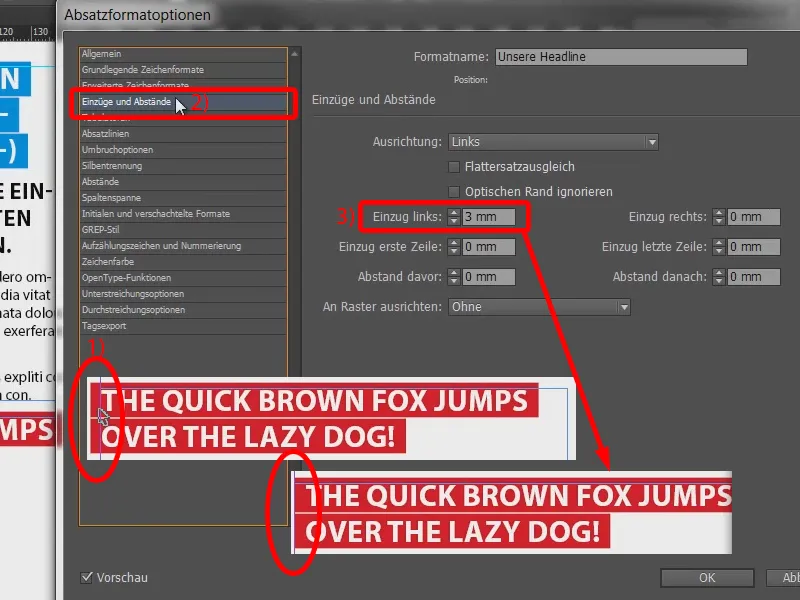
Zbytek je teď vlastně jen hračka: Například v odstavcích můžete snadno změnit Druh podtržení nebo přeškrtnutí. To tady ale není tak cílené.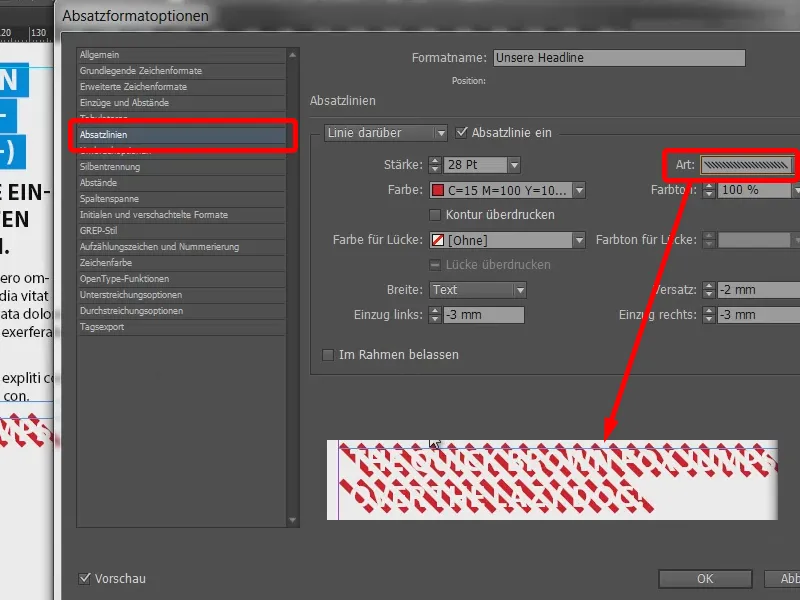
A když opět změníme barvu značky na černou, uvidíme, jaký ohromný vliv má Druh odstavcové linky na celkový efekt.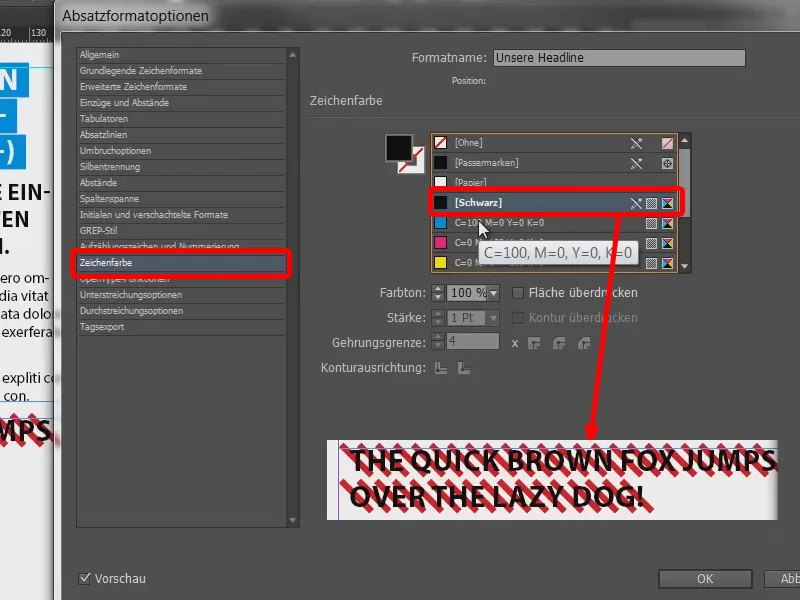
Tak jako třeba.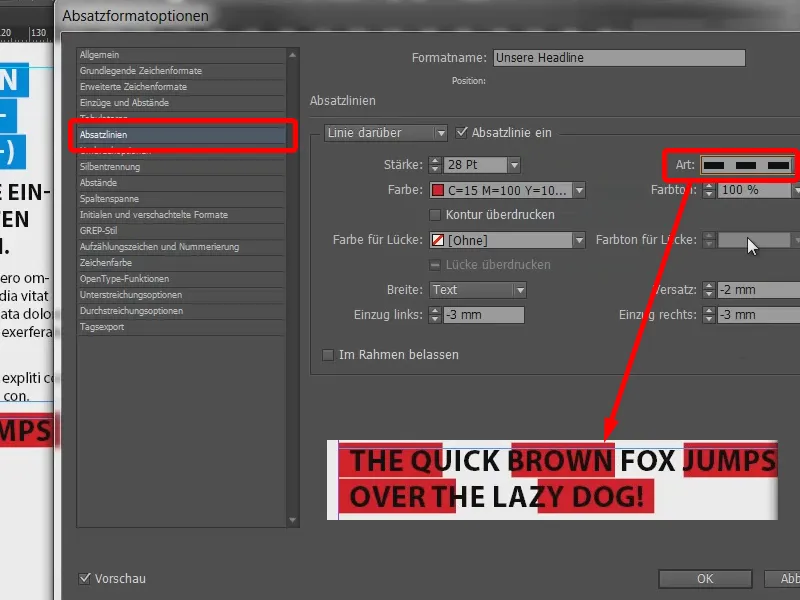
Nebo tečkovaně.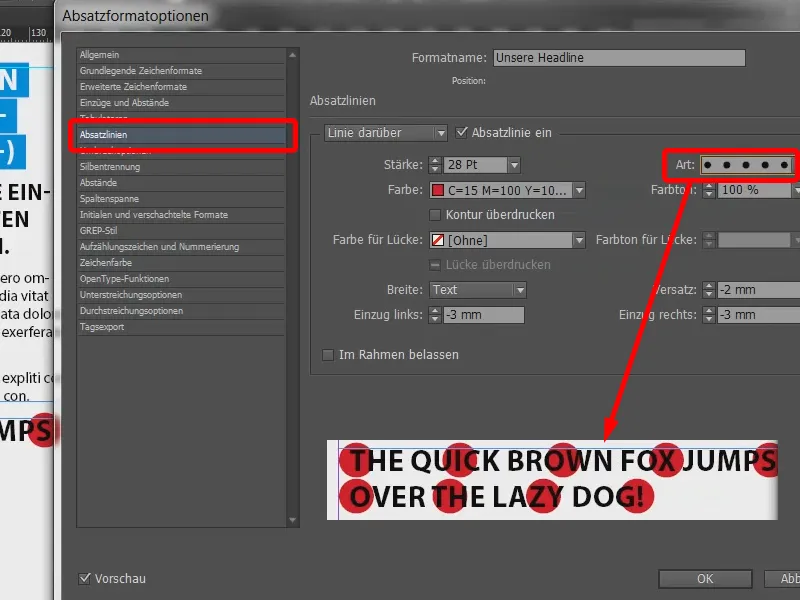
A teď vyzkouším ještě jednou pokračování: „Miluji tenhle efekt!!! To je skvělé!“ Takže se to přizpůsobuje velmi variabilně.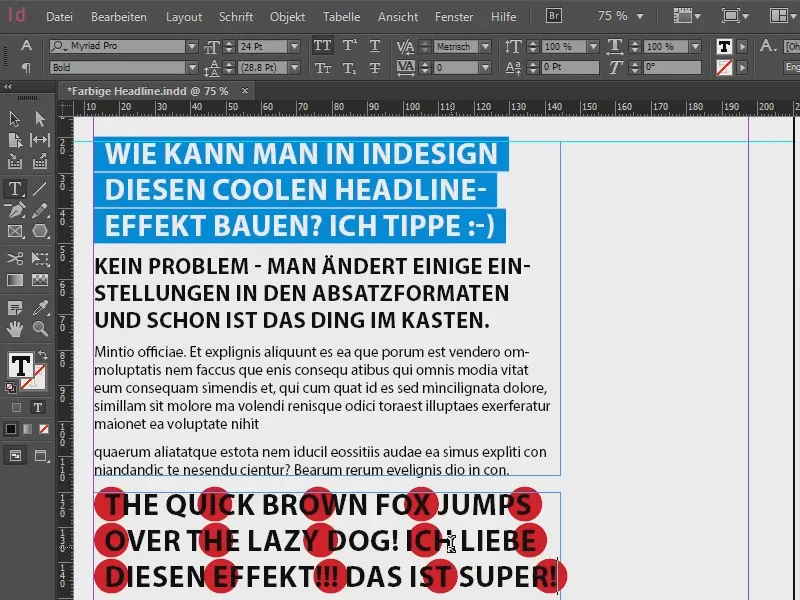
A můžete si s tím libovolně hrát. Můžete měnit barvy, můžete vzít žlutou, …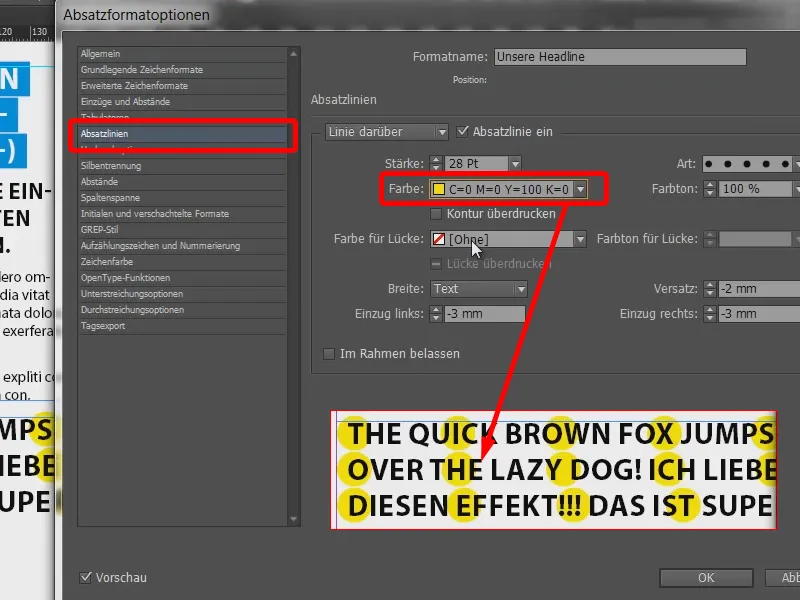
… Používat kosočtverce a další.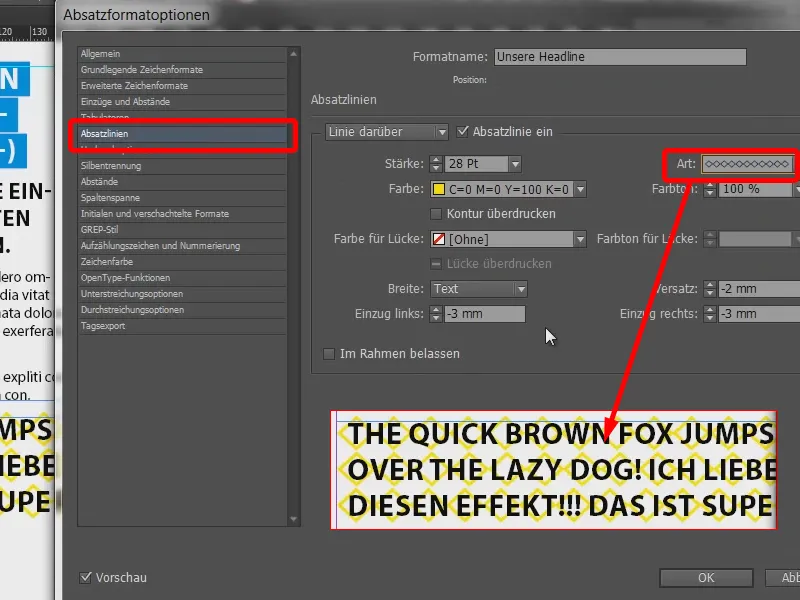
V podstatě bylo zamýšleno: tlustý, bílý text a plynulé linky za ním.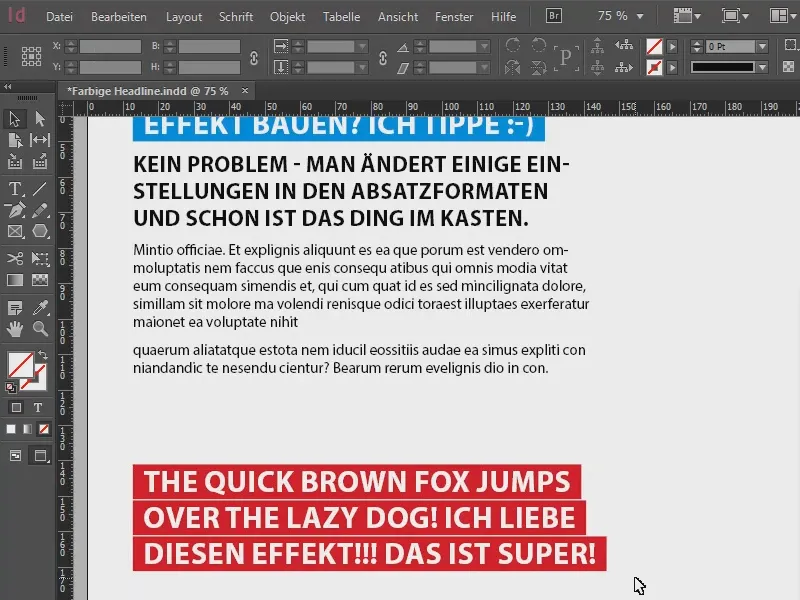
Takto si můžete stavět cool nadpisy, které vždy rezonují.
Váš Stefan


